Specialiųjų simbolių įterpimas į Word 2010
Kartais gali prireikti įterpti neįprastą simbolį į Word 2010 dokumentą. Perskaitykite, kaip lengvai tai padaryti su mūsų patarimais ir simbolių sąrašu.

Perkelkite langelio žymeklį į langelį, prie kurio norite pridėti komentarą, arba spustelėkite jį.
Galite ne tik naudoti pastabas, kad primintų sau ką nors, ką padarėte arba ką dar reikia padaryti, bet ir komentaru pažymėti savo dabartinę vietą dideliame darbalapyje. Tada galite naudoti komentaro vietą, kad greitai rastumėte savo pradžios vietą, kai kitą kartą dirbsite su šiuo darbalapiu.
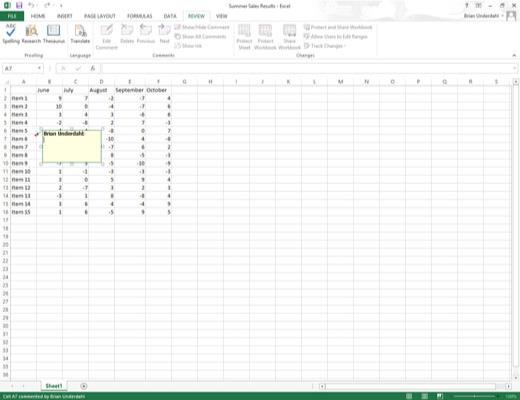
Spustelėkite naujo komentaro komandos mygtuką juostelės peržiūros skirtuke arba paspauskite Alt + RC.
Pasirodo naujas teksto laukelis. Šiame teksto laukelyje yra vartotojo vardas, kuris rodomas „Excel“ dialogo lango „Bendra“ skirtuko „Bendra“ teksto laukelyje Vartotojo vardas (Alt+FT) ir įterpimo taškas, esantis naujos eilutės pradžioje tiesiai po vartotojo vardu. .
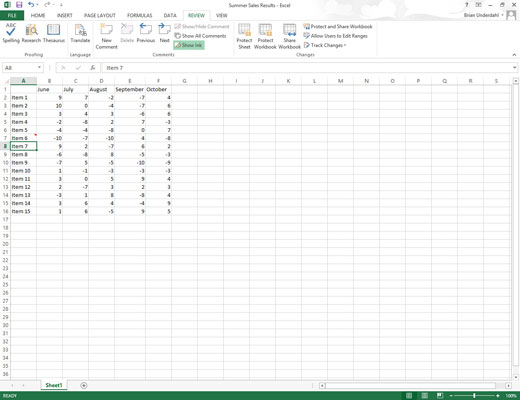
Pasirodžiusiame teksto laukelyje įveskite savo komentaro tekstą. Baigę įvesti komentaro tekstą, spustelėkite kur nors darbalapio vietoje, esančioje už teksto laukelio.
„Excel“ pažymi komentaro vietą langelyje pridėdama mažytį trikampį viršutiniame dešiniajame langelio kampe. (Šis trikampis indikatorius spalvotame monitoriuje rodomas raudonai.)
Pasirodžiusiame teksto laukelyje įveskite savo komentaro tekstą. Baigę įvesti komentaro tekstą, spustelėkite kur nors darbalapio vietoje, esančioje už teksto laukelio.
„Excel“ pažymi komentaro vietą langelyje pridėdama mažytį trikampį viršutiniame dešiniajame langelio kampe. (Šis trikampis indikatorius spalvotame monitoriuje rodomas raudonai.)
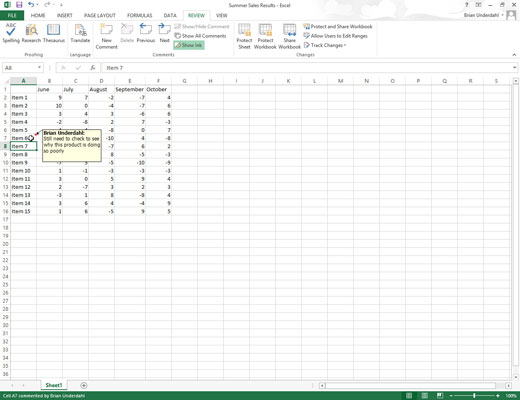
Jei norite, kad komentaras būtų rodomas langelyje, padėkite storą baltą kryžminę pelę arba jutiklinį žymeklį kur nors langelyje su pastabos indikatoriumi.
„Excel“ rodo komentarą iššokančiame teksto laukelyje su rodykle, nukreipiančia į langelį.
Kartais gali prireikti įterpti neįprastą simbolį į Word 2010 dokumentą. Perskaitykite, kaip lengvai tai padaryti su mūsų patarimais ir simbolių sąrašu.
„Excel 2010“ naudoja septynias logines funkcijas – IR, FALSE, IF, IFERROR, NOT, OR ir TRUE. Sužinokite, kaip naudoti šias funkcijas efektyviai.
Sužinokite, kaip paslėpti ir atskleisti stulpelius bei eilutes programoje „Excel 2016“. Šis patarimas padės sutaupyti laiko ir organizuoti savo darbalapius.
Išsamus vadovas, kaip apskaičiuoti slankiuosius vidurkius „Excel“ programoje, skirtas duomenų analizei ir orų prognozėms.
Sužinokite, kaip efektyviai nukopijuoti formules Excel 2016 programoje naudojant automatinio pildymo funkciją, kad pagreitintumėte darbo eigą.
Galite pabrėžti pasirinktus langelius „Excel 2010“ darbalapyje pakeisdami užpildymo spalvą arba pritaikydami ląstelėms šabloną ar gradiento efektą.
Dirbdami su laiko kortelėmis ir planuodami programą „Excel“, dažnai pravartu lengvai nustatyti bet kokias datas, kurios patenka į savaitgalius. Šiame straipsnyje pateikiami žingsniai, kaip naudoti sąlyginį formatavimą.
Sužinokite, kaip sukurti diagramas „Word“, „Excel“ ir „PowerPoint“ programose „Office 365“. Daugiau informacijos rasite LuckyTemplates.com.
„Excel“ suvestinės lentelės leidžia kurti <strong>pasirinktinius skaičiavimus</strong>, įtraukiant daug pusiau standartinių skaičiavimų. Šiame straipsnyje pateiksiu detalius nurodymus, kaip efektyviai naudoti šią funkciją.
Nesvarbu, ar dievinate, ar nekenčiate Word gebėjimo išjuokti jūsų kalbos gebėjimus, jūs turite galutinį sprendimą. Yra daug nustatymų ir parinkčių, leidžiančių valdyti „Word“ rašybos ir gramatikos tikrinimo įrankius.





